Como desenvolvedor de API, testar e documentar APIs é uma parte crucial do trabalho. Postman, uma ferramenta de teste de API amigável, pode ajudar você a realizar facilmente essas tarefas. Ele permite que você faça requisições HTTP e veja as respostas diretamente na interface, eliminando a necessidade de escrever código. Isso possibilita verificar rapidamente se uma API funciona corretamente, mas suporta executores de coleção de API limitados.
Uma das características mais úteis do Postman é a capacidade de fazer upload de arquivos e dados JSON. Isso pode ser útil ao testar APIs que exigem uploads de arquivos ou ao enviar payloads JSON complexos. Neste post do blog, vamos explorar como fazer upload de arquivos e dados JSON no Postman e maneiras alternativas de fazê-lo bem. Vamos mergulhar.
Um Guia Passo a Passo para Fazer Upload de um Arquivo no Postman
Ao testar APIs, é comum precisar enviar arquivos como parte da requisição. Fazer upload de arquivos no Postman é fácil com seu recurso de upload de arquivos embutido.
Passo 1. Selecione a requisição POST no Postman
Para fazer upload de um arquivo no Postman, comece criando uma nova requisição ou abrindo uma API existente. Aqui está um exemplo de requisição POST.
Passo 2. Escolha o "form-data"
Selecione a aba "Body" e escolha "form-data" como o tipo de corpo. Além disso, o Postman também oferece a possibilidade de fazer upload de corpos de requisição binários.
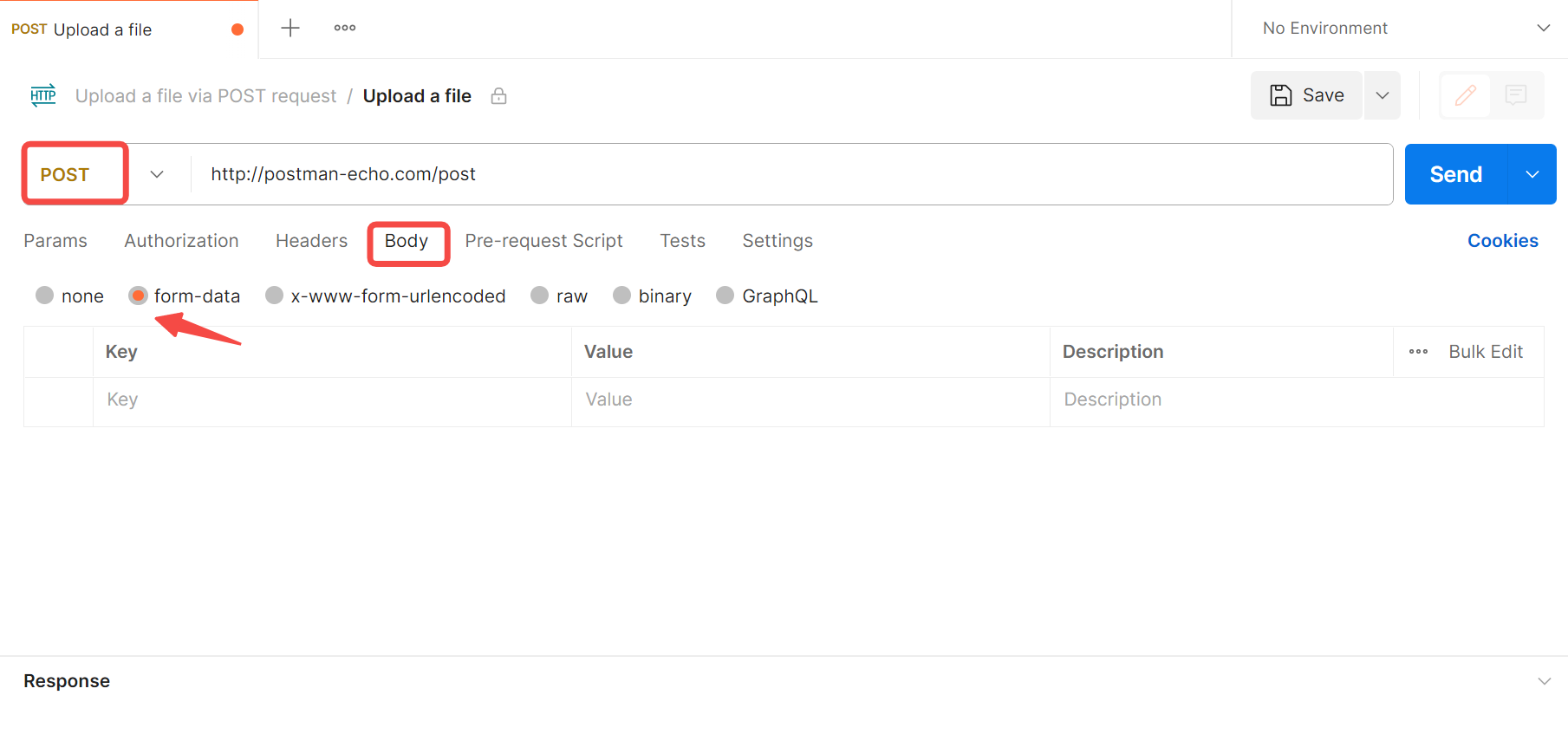
Passo 3. Clique em "Arquivos" Defina o Tipo de Valor
e selecione o arquivo ou texto que deseja fazer upload. Você também pode especificar uma chave para o arquivo, que será usada na requisição da API. Aqui definimos o "Arquivo" a ser enviado.
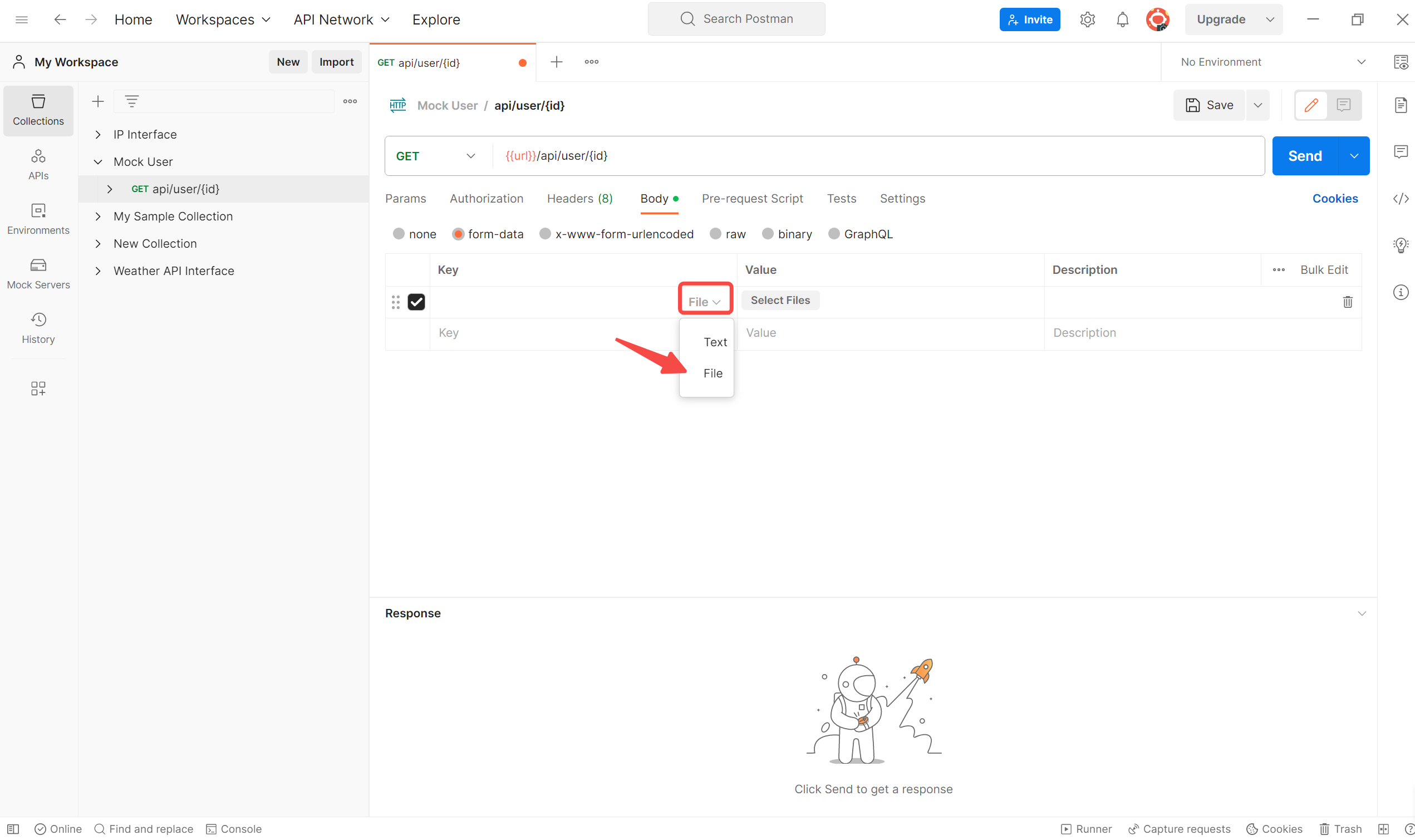
Passo 4. Faça Upload do Seu Arquivo para o Postman
Uma vez que você fez upload do seu arquivo para o Postman e definiu a chave, você pode enviar a requisição como de costume. O arquivo será incluído na requisição e clique no botão "Enviar" para a API para ver o resultado.
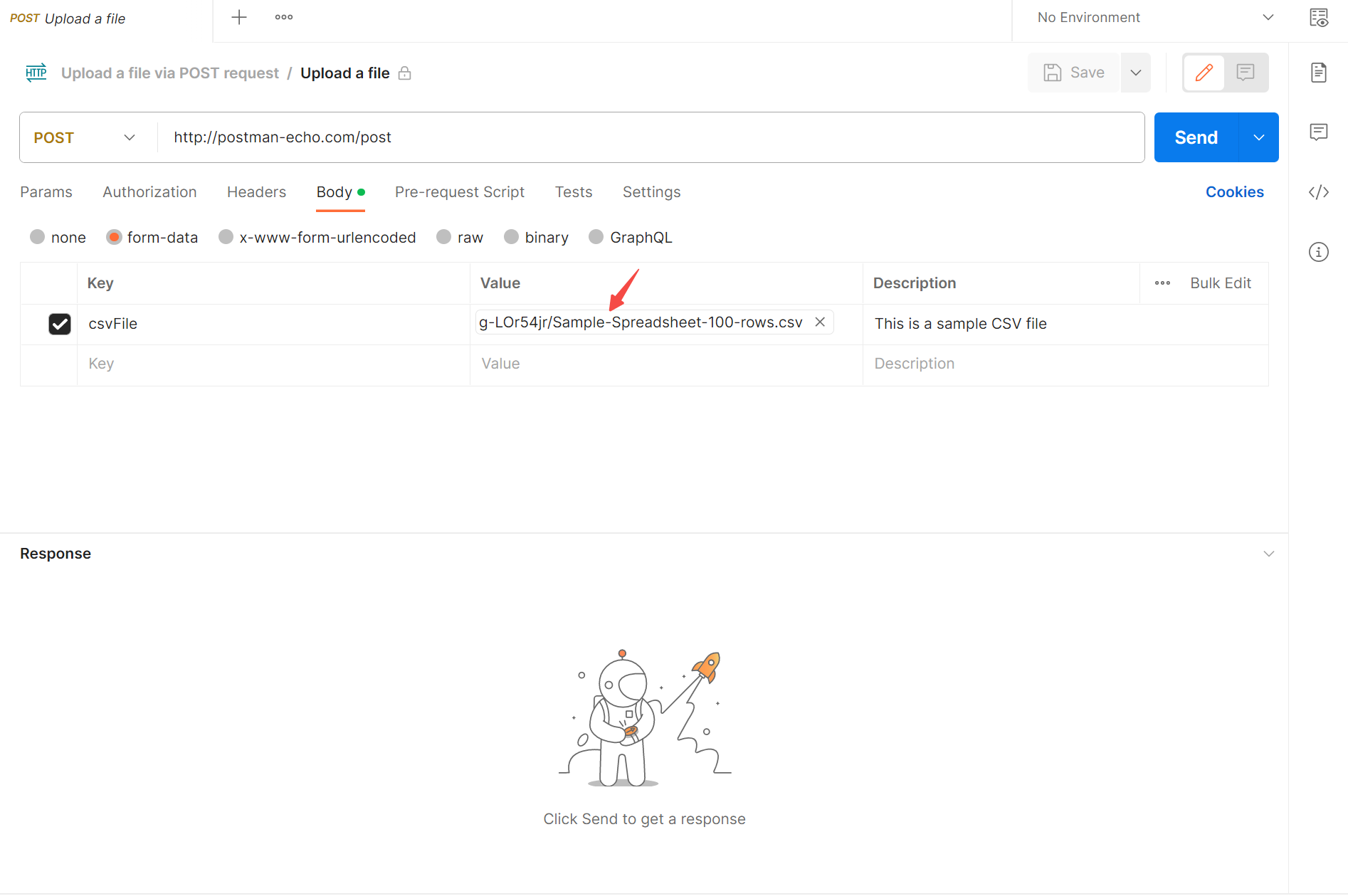
No entanto, no cenário em constante evolução dos uploads de arquivos, há soluções alternativas que podem melhorar significativamente sua experiência de teste de API.
Apresentamos o Apidog, um kit de ferramentas de API robusto com uma interface amigável e suporte para vários formatos de arquivo. Vamos explorar como o Apidog simplifica o processo de upload de arquivos para fins de teste.
A Melhor Alternativa ao Postman: Apidog
O Apidog é um poderoso kit de ferramentas alternativo ao Postman que possui uma interface amigável e suporta o upload de vários formatos de arquivo. A capacidade de upload de arquivos do Apidog é projetada para tornar o teste de API mais eficiente e eficaz, permitindo que desenvolvedores e testadores integrem facilmente a funcionalidade de upload de arquivos em seus fluxos de trabalho de teste de API.
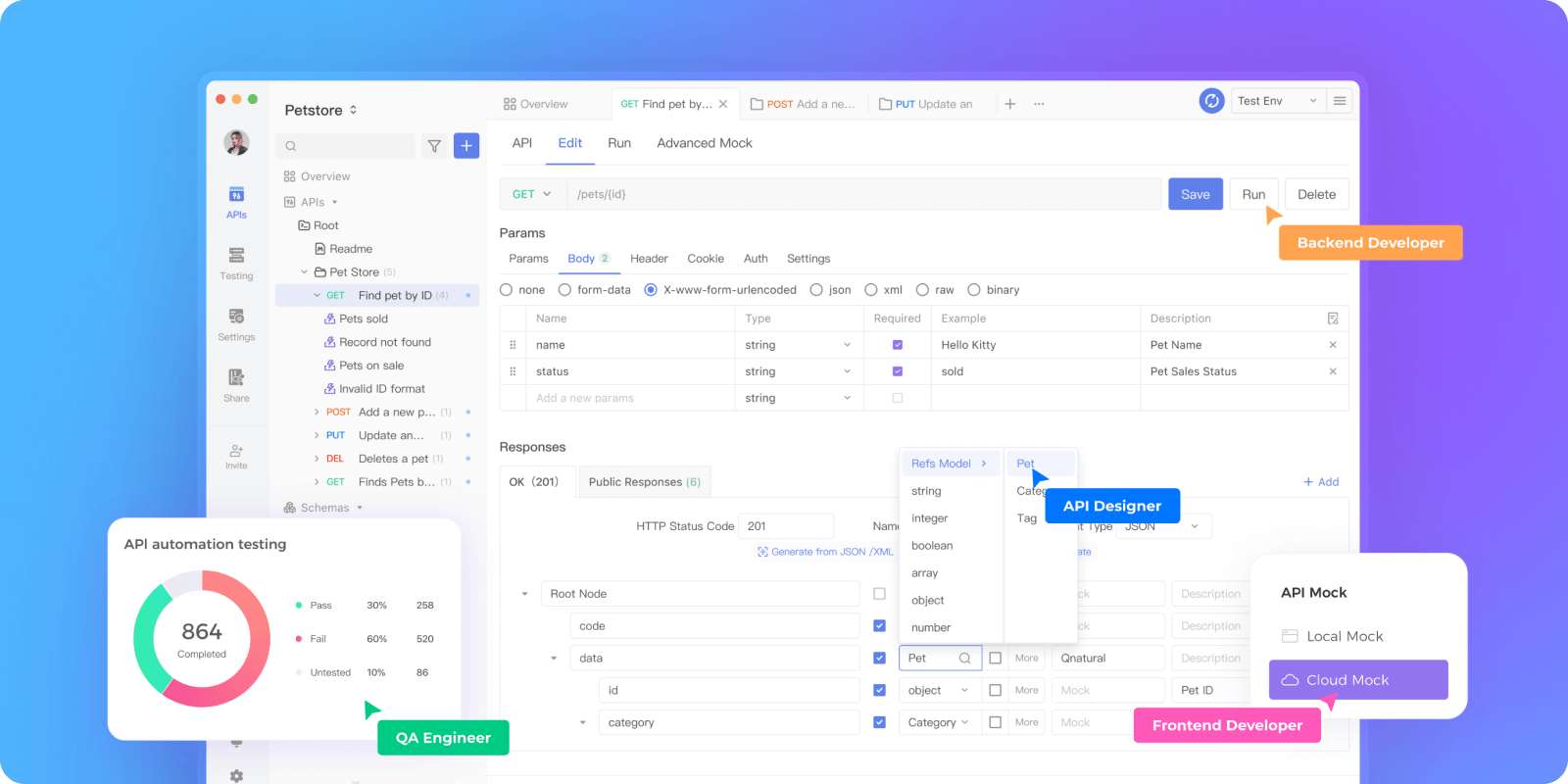
No Apidog, você pode facilmente fazer upload de arquivos para teste criando uma nova requisição e navegando até a aba "Body". A partir daí, você pode selecionar vários parâmetros, como form-data, binário, JSON, etc. Você pode mudar facilmente do Postman para o Apidog como iniciante.
Como Fazer Upload de Arquivos no Apidog Rapidamente
Agora, apresentaremos o guia sobre como fazer upload de um arquivo no Apidog rapidamente. Primeiro, você pode começar no web do Apidog ou baixar gratuitamente para fazer login via Google ou Github.
- Para abrir a API, mude para a página de Edição. Se você é um novo usuário, pode rapidamente criar uma nova requisição clicando no ícone "+" na barra lateral esquerda.
- Em seguida, na aba "Body", você pode selecionar o tipo de mídia ou tipo de dado que deseja fazer upload. Selecione "raw", e insira texto ou simples abaixo.

Raw: Este é um tipo de dado usado para enviar dados brutos no corpo da requisição HTTP. Ao usar o parâmetro RAW, um usuário pode especificar diretamente os dados a serem enviados no corpo da requisição sem usar uma codificação ou formato específico. Este método é mais flexível e pode ser usado para enviar vários tipos de dados, incluindo texto simples, JSON, XML, etc.
Nota: Quando o tipo de parâmetro Body é definido como raw, o Content-Type pode ser definido manualmente sem restrições.
Opcional: O Apidog também suporta o upload de aplicações e octet-stream. Você pode clicar no botão "Upload" para escolher qual arquivo deseja enviar no Apidog.
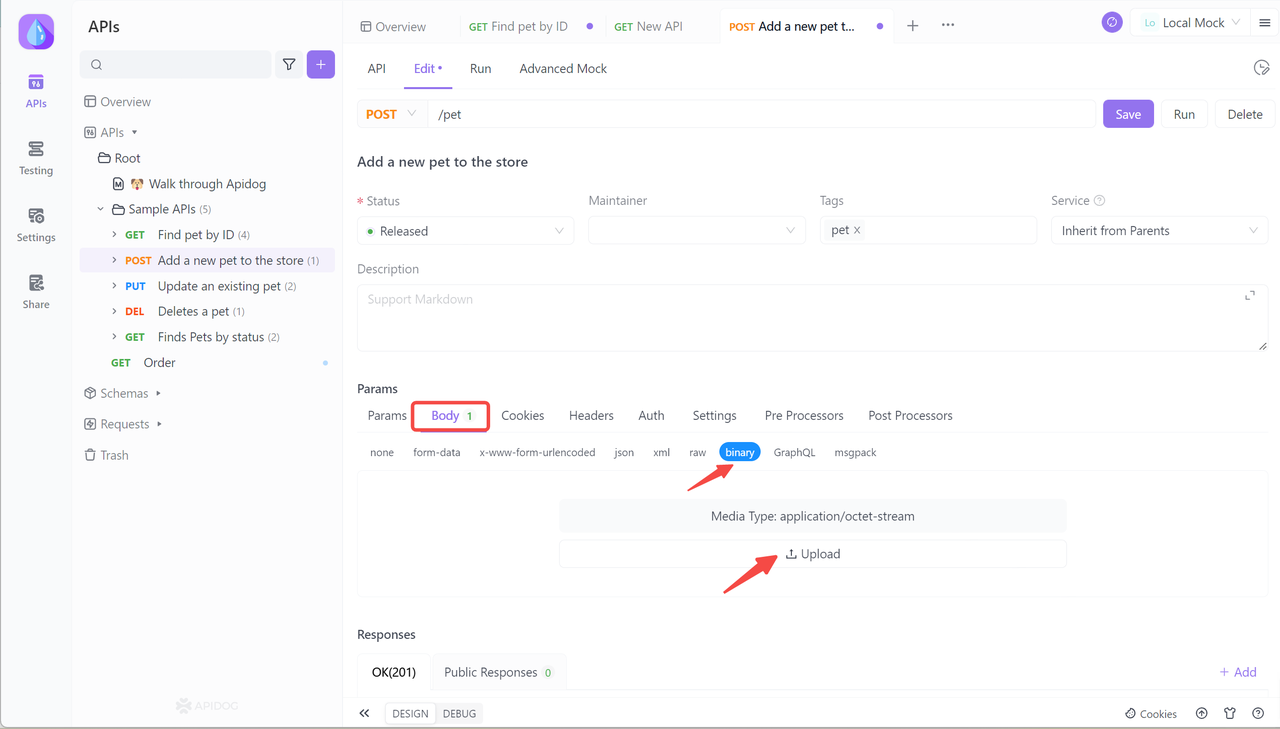
Nota: Binário refere-se a dados binários. Ao fazer upload de arquivos ou imagens como dados binários, você pode passar esses dados como o parâmetro Body na requisição para o servidor. Normalmente, o tipo desses dados também é especificado no cabeçalho da requisição.
1. Selecione o documento de texto a ser enviado, que suporte o formato Markdown. Quando terminar, clique no botão Salvar.
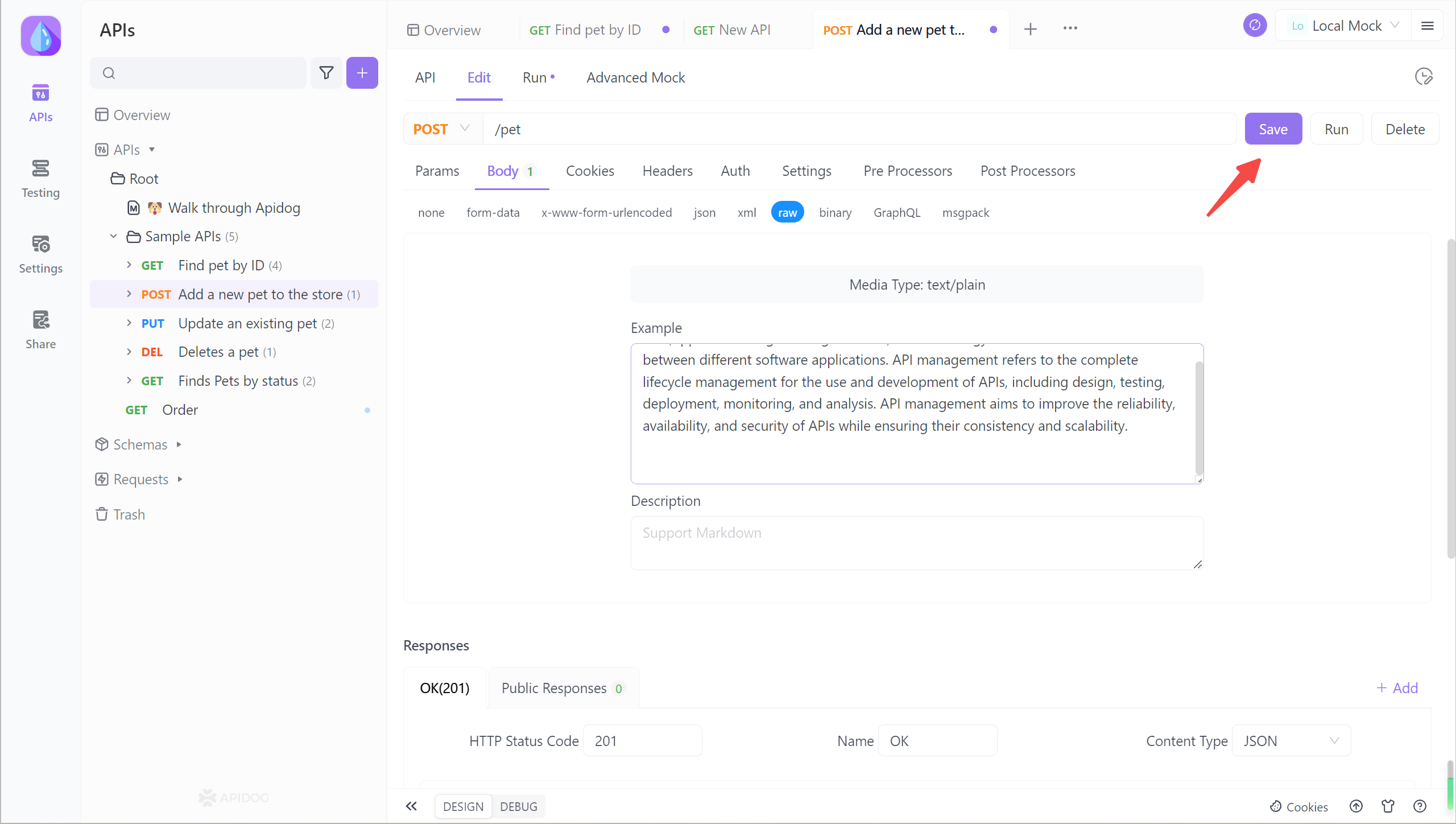
2. Envie a requisição e a verificação do esquema de resposta foi aprovada.
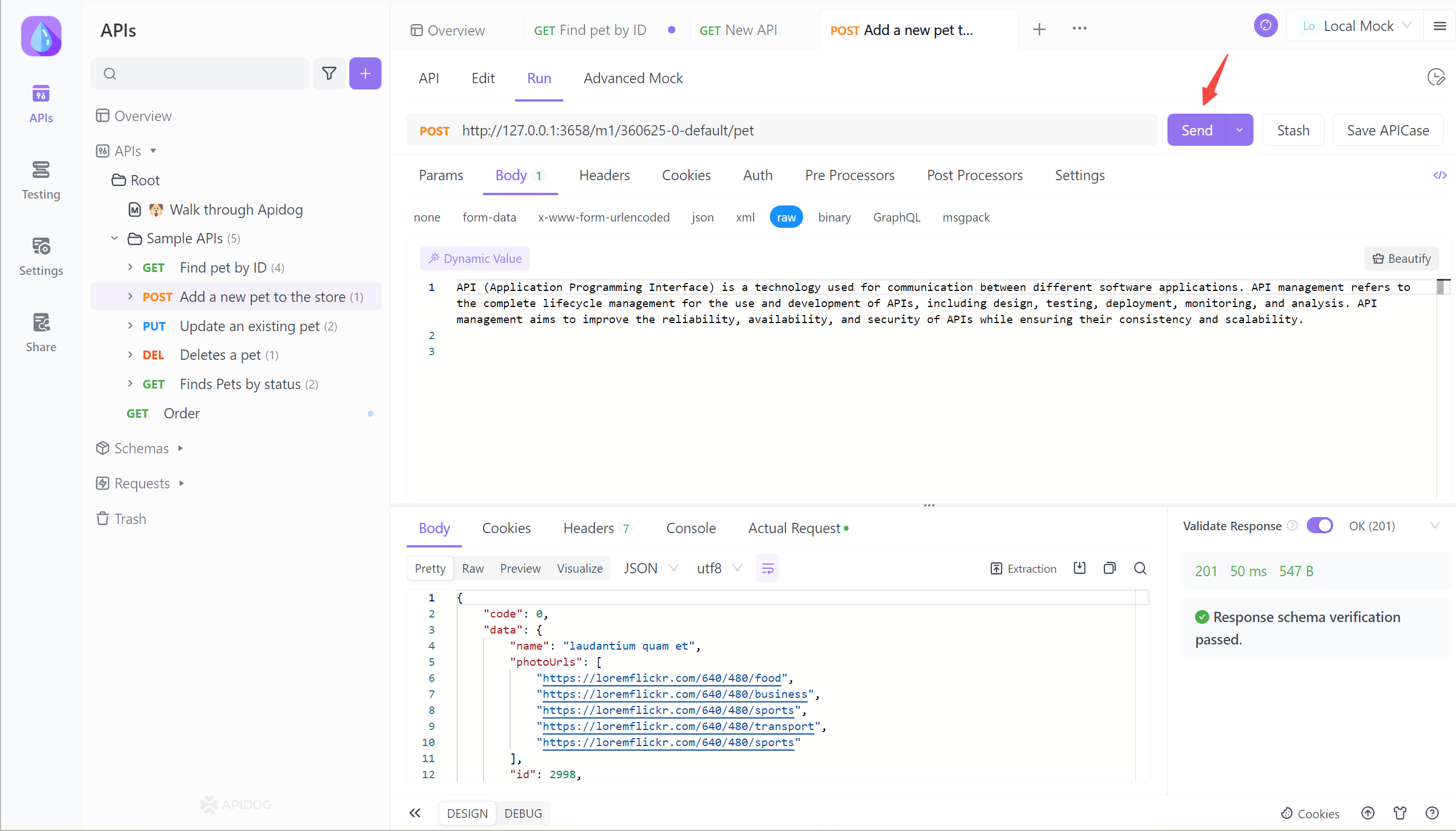
O Apidog se destaca como um gerador de documentação de API devido à sua exemplar facilidade de uso, combinada com uma ampla gama de recursos oferecidos. Além disso, a curva de aprendizado para usar esta ferramenta é notavelmente baixa, tornando-a acessível a usuários de todos os níveis de experiência e proficiência técnica.
Um Guia Detalhado para Fazer Upload de Dados JSON no Postman
Ao trabalhar com APIs, enviar dados JSON é uma exigência comum. O Postman oferece uma interface amigável para simplificar o processo de upload de dados JSON. Agora, iremos guiá-lo pelos passos com um exemplo prático.
Para fazer upload de dados JSON no Postman, siga estas etapas:
- Abra o Postman e crie uma nova requisição.
- Selecione o método HTTP que deseja usar (por exemplo, POST).
- Insira a URL para a qual deseja enviar a requisição.
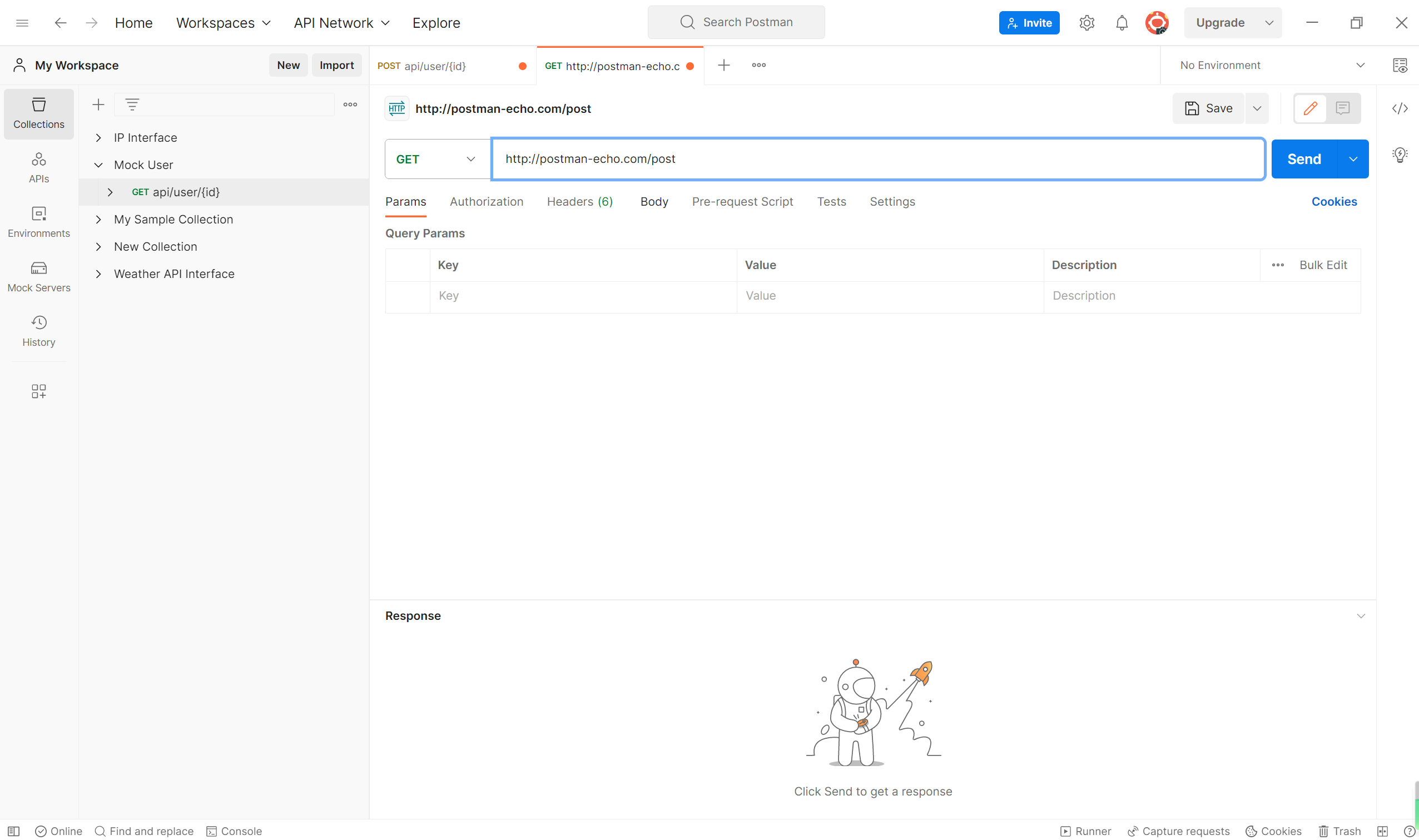
4. Clique na aba "Body".
5. Selecione "raw" na lista de opções.
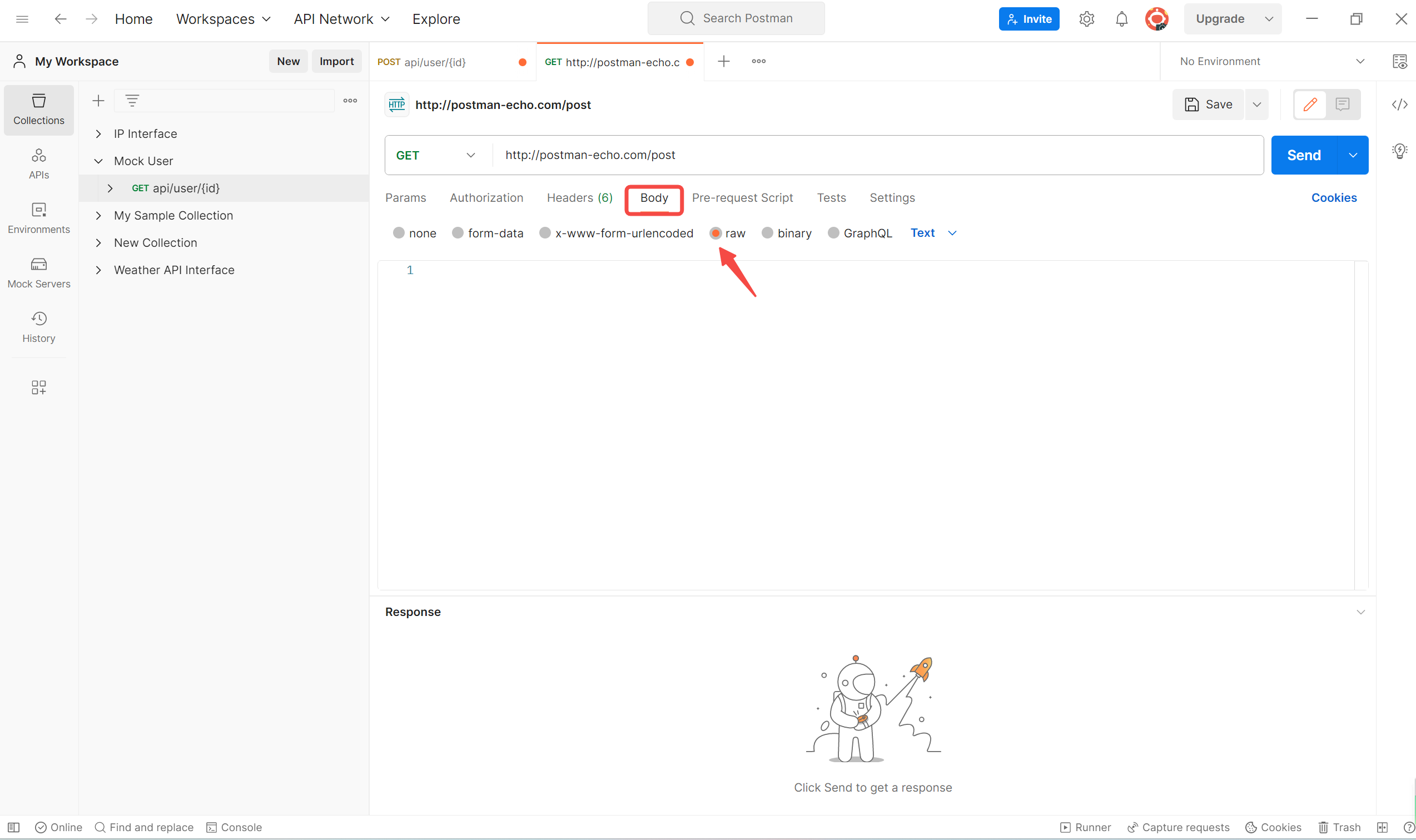
6. Selecione "JSON (application/json)" no menu suspenso.
7. Digite seus dados JSON na área de texto.
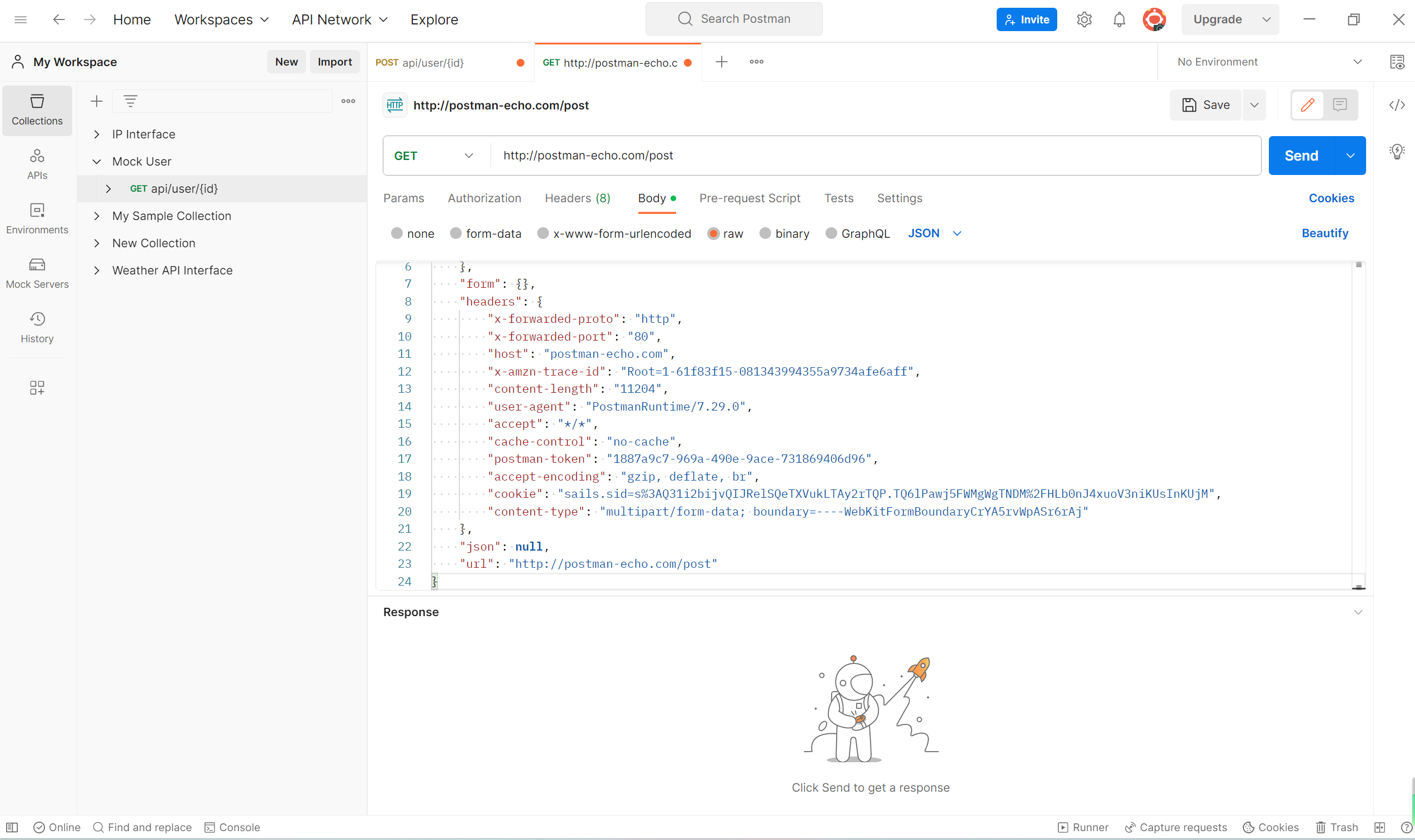
Uma vez que você tenha inserido seus dados JSON, você pode enviar a requisição e ver a resposta na aba "Response".
Uma coisa importante a considerar é que você pode usar variáveis nos seus dados JSON ao envolvê-las em colchetes duplos (por exemplo, {{nome_variavel}}). Este recurso é especialmente útil quando você precisa enviar dados dinâmicos para suas requisições.
Tutorial do Postman: Fazer Upload de um Arquivo e Dados JSON Juntos
Quando se trata de testar APIs, o Postman é uma das ferramentas mais populares utilizadas pelos desenvolvedores. Nas seções anteriores, aprendemos como fazer upload de um arquivo e dados JSON separadamente no Postman.
Mas e se precisarmos fazer upload de um arquivo e dados JSON juntos? Nesta seção, aprenderemos como fazer isso. Para fazer upload de um arquivo e dados JSON juntos no Postman, precisamos usar a opção form-data. Siga os passos abaixo:
- Abra o Postman e crie uma nova requisição.
- Selecione o método HTTP (por exemplo, POST) e insira a URL do endpoint da API que você deseja testar.
- Selecione a aba Body e escolha a opção form-data.
- Adicione um par chave-valor para o arquivo que deseja fazer upload. Defina a chave como "file" e o valor como o arquivo que deseja enviar.
- Adicione outro par chave-valor para os dados JSON que deseja enviar. Defina a chave como "data" e o valor como os dados JSON que deseja fazer upload.
- Clique no botão Enviar para enviar a requisição.
Observe que ao usar a opção form-data, precisamos definir o cabeçalho Content-Type como "multipart/form-data". O Postman definirá automaticamente esse cabeçalho para nós quando escolhermos a opção form-data.
Conclusão
Estas são as etapas detalhadas para fazer upload de arquivos no Postman, siga as etapas e você será capaz de dominá-las. O Apidog não é apenas fácil de usar e visualizar, mas também possui a capacidade de projetar, gerenciar e simular documentos além dos recursos de teste suportados pelo Postman, e a capacidade de importar APIs no formato Postman com um clique para conversão sem emendas para o Apidog.



